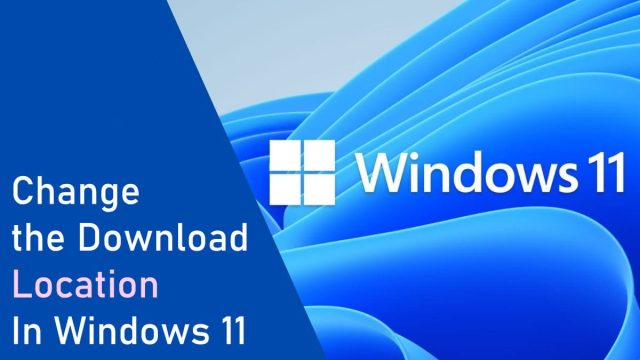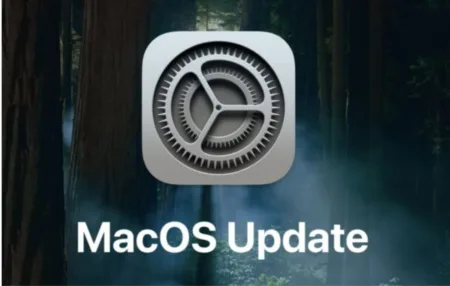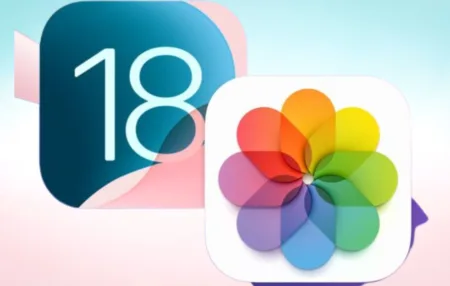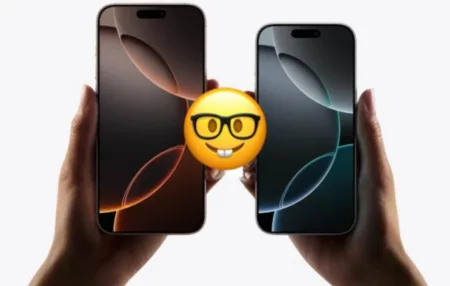ویندوز ۱۱ درباره سیستم مورد نیاز سختگیر است اما راه هایی برای دور زدن این سختگیری وجود دارد. مثلا برای نصب ویندوز یازده 8th-generation Intel, AMD Zen 2, or Qualcomm 7 or 8 Series CPU نیاز دارید، اما میتوانید آن را روی دستگاههایی با CPU قدیمیتر هم نصب کنید. اینجا با نحوه نصب ویندوز ۱۱ روی کامپیوتری که پشتیبانی نمی کند آشنا میشوید.
نحوه نصب ویندوز ۱۱ روی کامپیوتری که پشتیبانی نمی کند
قابلیتهای جدید ویندوز ۱۱ آنقدر چشمگیر نیستند که مجبور به تغییر کامپیوتر باشید. مایکروسافت هشدار داده دستگاههای پشتیبانی نشده ممکن است با مشکلاتی در اجرای ویندوز ۱۱ مواجه شوند و ناگهان دیگر آپدیتهای امنیتی را دریافت نکنند.
بههرحال اگر به نصب ویندوز ۱۱ علاقه مندید، اینجا با نحوه نصب ویندوز ۱۱ روی کامپیوتری که پشتیبانی نمی کند آشنا می شوید.
هرکار که میکنید، اول از همه از اطلاعات مهمتان بک آپ بگیرید. داشتن نسخه پشتیبان همیشه مهم است، به خصوص وقتی بخواهید به سیستم عامل جدید بروید. و مخصوصا وقتی کامپیوترتان از سیستم عامل جدید پشتیبانی نمیکند!
نکته: در برخی موقعیتها شما میتوانید با تغییر پیکربندی کامپیوترتان را تبدیل به کامپیوتر مناسب ویندوز ۱۱ کنید.
اگر دستگاهتان پشتیبانی شده باشد، ارتقا به ویندوز ۱۱ آسان است. فقط نیاز به چند کلیک دارید.
اگر ویندوز ۱۱ به طور رسمی از کامپیوتر شما پشتیبانی نمی کند، PC Health Check میگوید: doesn’t currently meet Windows 11 system requirements. و دلیلش را هم به شما میگوید. اگر ابزار گزارش عدم پشتیبانی بدهد، روندی که باید دنبال کنید به آن مشکل بستگی دارد. شاید باید تنظیماتی را در UEFI دستگاهتان (جایگزین مدرن بایوس) تغییر دهید یا ممکن است پروسه پیچیدهتر باشد.
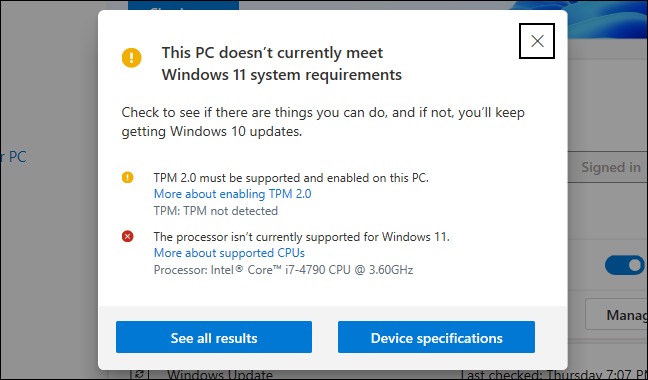
نحوه فعال سازی TPM 2.0
ویندوز ۱۱ به طور رسمی TPM 2.0 نیاز دارد. (با این حال، اگر کامپیوتر شما فقط TPM 1.2 دارد، راه آسانی برای نصب ویندوز ۱۱ وجود دارد که در زیر به آن خواهیم پرداخت.)
اگر ابزار گزارش دهد که کامپیوتر TPM ندارد، این احتمال وجود دارد که TPM داشته باشد اما به طور پیش فرض غیر فعال باشد. پس باید فعالش کنید.
برای بررسی و فعال کردن TPM 2.0، باید تنظیماتUEFI را وارد کنید (جایگزین مدرن Bios). به دنبال گزینه ای با نام چیزی مانند TPM، Intel PTT، AMD PSP fTPM یا Security Device باشید. ممکن است آن را در منوی اصلی تنظیماتUEFI یا در منوی با نامهایی مانند Advanced، Trusted Computing یا Security پیدا کنید.
برای اطلاعات بیشتر، مدل کامپیوترتان را به علاوه enable TPM جستجو کنید یا اسناد رسمی آن را بررسی کنید. (اگر خودتان کامپیوترتان را بستهاید، به جای آن مدل مادربرد را جستجو کنید.)
همچنین ممکن است نیاز به نصب آپدیت UEFI برای رایانه یا مادربرد داشته باشید. سازندگان آپدیتهایی را ارائه کردهاند که یا TPM 2.0 را بهطور پیشفرض فعال میکند یا پشتیبانی برای آن اضافه میکند. حتی ممکن است امکان ارتقاء از TPM 1.2 به TPM 2.0 با آپدیت سیستم عامل در برخی دستگاهها وجود داشته باشد که بستگی به سخت افزار و سازنده سیستم دارد. برای اطلاعات بیشتر درباره آپدیتهای ویندوز ۱۱، با تولید کننده کامپیوترتان (یا مادربرد) تماس بگیرید.
پس از فعال کردن TPM، ابزار PC Health Check را دوباره اجرا کنید. اگر تنها مشکل این بود، الان باید بتوانید به سادگی ارتقا دهید.
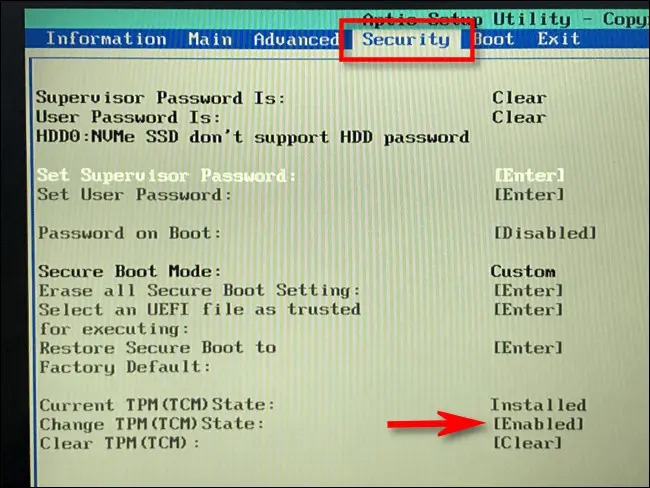
فعالسازی Boot ایمن
اگر PC Health Check میگوید دستگاه از Secure Boot استفاده نمیکند، در تنظیمات UEFI گزینه Secure Boot را جستجو کنید و در صورت امکان فعالش کنید.
ممکن است برای نصب لینوکس Secure Boot را غیر فعال کرده باشید یا روی مادربرد غیر فعال باشد. لینوکسهای مدرن مانند اوبونتو و فدورا با Secure Boot منافاتی ندارند بنابراین برای نصب لینوکس لزوما نیازی به غیر فعال کردنش ندارید.
اگر میتوانید Secure Boot را فعال کنید، ابزار PC Health Check را دوباره اجرا کنید. اکنون میتوانید ارتقا دهید. اگر مشکل از Secure Boot بوده باشد.
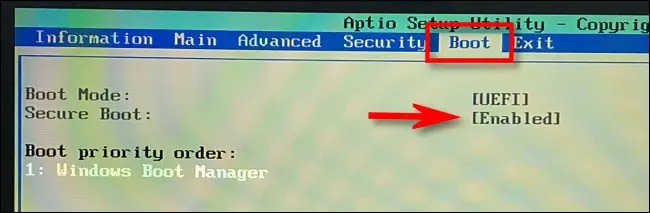
کامپیوترهای بدون TPM، UEFI یا سایر مشکلات اصلی
تا اینجا با نحوه نصب ویندوز ۱۱ روی کامپیوتری که پشتیبانی نمی کند آشنا شدید. اما اگر این موارد مشکل را حل نکرد چطور؟ مثلا اگر کامپیوترتان اصلا TPM ندارد، واقعا پشتیبانی نمیشود.
مایکروسافت روشی رسمی برای نصب ویندوز ۱۱ با پردازندههای قدیمیتر و TPM 1.2 ارائه داده. فقط باید تنظیمات رجیستری را تغییر دهید.
طبق گزارشها راههایی برای نصب ویندوز ۱۱ -حتی اگر TPM 1.2 یا UEFI ندارید- وجود دارد. اما چون پشتیبانی نمیشود، با خطر باگها و عدم دریافت آپدیتهای امنیتی روبرو هستید. حتی اگر کار کند، شاید آپدیتی در چند ماه سیستم عاملتان را خراب کند و مجبور شوید ویندوز ۱۰ را دوباره نصب کنید.
توصیه میکنیم هیچ یک از این ترفندها را دنبال نکنید. ویندوز ۱۰ تا اکتبر ۲۰۲۵ به خوبی کار میکند و اگر رایانه فعلی شما برای TPM 1.2 خیلی قدیمی باشد، احتمالا تا آن زمان کامپیوتر جدید میخواهید.



![دانلود والپیپرهای Nokia G11 Plus با کیفیت[HD] دانلود والپیپرهای Nokia G11 Plus با کیفیت[HD]](https://www.evjaj.com/wp-content/uploads/2023/04/nokiaaa1111-450x285.jpg)